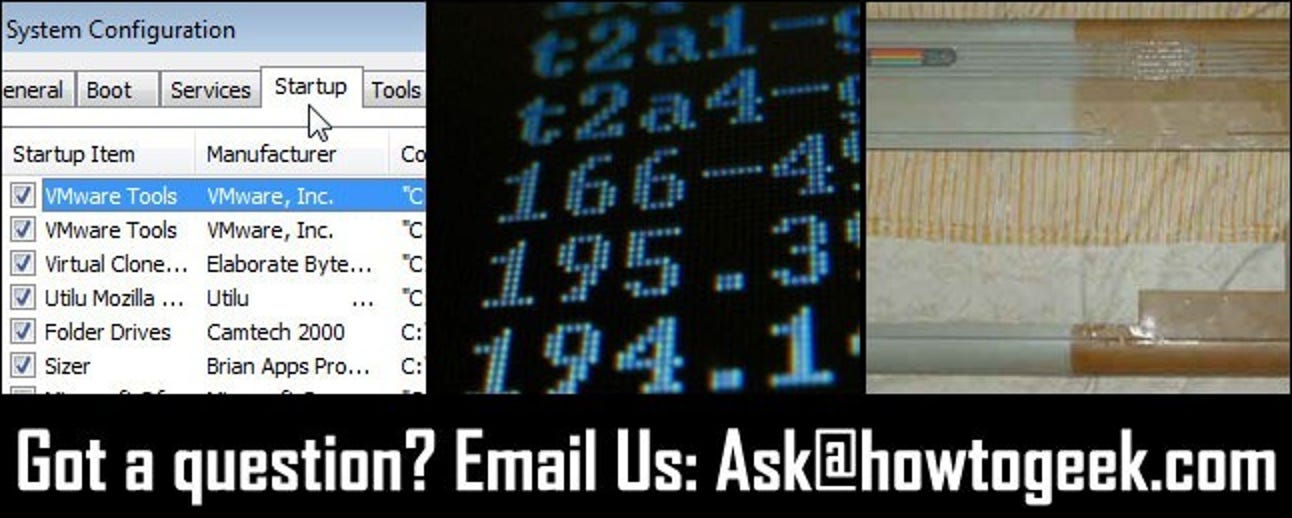De nombreuses personnes utilisent l’application Santé de l’iPhone ou leur Apple Watch pour mesurer leurs pas ou la distance parcourue au cours de la journée. Cependant, vous ne réalisez peut-être pas qu’il peut mesurer beaucoup plus que cela.
Avec l’application Santé, beaucoup de gens n’auraient peut-être jamais découvert qu’en creusant un peu plus loin, vous pouvez mesurer une énorme quantité de données sur la santé.
Lorsque vous ouvrez l’application Santé, elle affichera le tableau de bord, qui montrera les pas effectués, la distance parcourue (marche et course), ainsi que les vols montés. Vous pouvez basculer les vues du tableau de bord entre un jour, une semaine, un mois ou une année.

Cependant, ce n’est pas beaucoup de données pour évaluer votre activité quotidienne. De plus, il n’affiche rien au-delà des articles liés au fitness. Il y a bien plus que ça. Si vous appuyez sur l’onglet «Données de santé», vous trouverez une vaste pléthore d’autres données que vous pouvez ajouter au tableau de bord.

En appuyant sur la catégorie «Tous», vous obtenez tout ce que vous pouvez suivre avec l’application Santé. Comme vous pouvez le voir dans la capture d’écran suivante, c’est un peu.
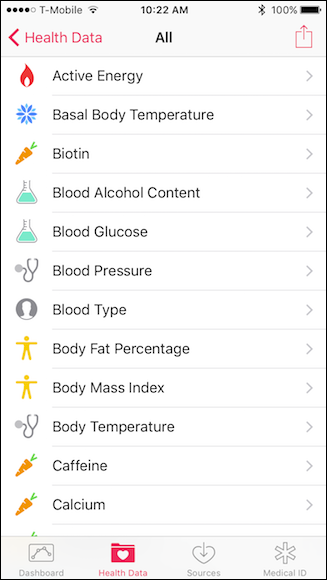
En tapant sur la catégorie Fitness, nous voyons qu’il y a beaucoup plus dans votre activité de fitness que de simples pas, de la distance et des vols montés.

Prenons la nutrition comme exemple de configuration du suivi. Cette catégorie contient de nombreux points de données différents que nous pouvons suivre.

Par exemple, si nous cliquons sur «Caféine» (quelque chose que beaucoup d’entre nous abusent), nous pouvons suivre notre consommation quotidienne de caféine et l’ajouter au tableau de bord.

Contrairement aux étapes, bien sûr, votre iPhone ne peut pas savoir automatiquement combien de caféine nous buvons par jour, mais nous pouvons l’introduire manuellement.
Et nous n’avons pas à le faire tous les jours non plus – si nous oublions d’entrer un jour, nous tapons simplement sur «Date» et nous pouvons revenir à n’importe quel jour que nous aurions pu manquer et enregistrer la quantité de caféine ingérée.

Une fois ajoutés au tableau de bord, nous pouvons maintenant facilement afficher notre consommation de caféine et appuyer dessus chaque fois que nous voulons ajouter un nouveau point de données. Nous pouvons le faire avec n’importe quelle métrique que nous voulons suivre. Certains exemples de cela pourraient inclure la forme physique comme le cyclisme et les entraînements, des éléments nutritifs comme les fibres, les vitamines et l’apport en graisses, ainsi que des éléments vitaux tels que la pression artérielle, la fréquence cardiaque, etc.
Les choix peuvent sembler un peu accablants, il est donc préférable de déterminer ce que vous voulez mesurer à l’avance, puis de creuser.

Certaines données peuvent être saisies automatiquement si vous disposez d’un Appareil compatible Healthkit, comme un tracker de fitness, un moniteur de sommeil ou un glucomètre. Cliquez sur l’onglet «Sources» pour ajouter d’autres applications et appareils qui s’intègrent à Healthkit. Vous pouvez suivre toutes sortes de choses, de la température corporelle à la tension artérielle en passant par la glycémie, à condition que vous disposiez d’une application ou d’un appareil compatible.

Il existe également de nombreuses applications qui fonctionnent conjointement avec l’application Apple Health. Si vous recherchez «santé» dans l’App Store, vous pouvez les voir compilés dans une seule zone pour votre commodité. Par exemple, vous trouverez des applications qui suivent vos courses, des applications d’entraîneur personnel, des trackers de sommeil, des programmes de perte de poids, des applications de nutrition et de régime, et bien plus encore.

Enfin, il y a l’onglet ID médical. Si vous avez une condition, une allergie ou quelque chose d’autre que vous voudrez peut-être que les secouristes sachent, vous pouvez l’ajouter ici, et il sera placé sur l’écran de verrouillage. Vous pouvez même ajouter un numéro de contact d’urgence afin que votre téléphone n’ait pas besoin d’être déverrouillé pour les appeler.

Il est ensuite accessible en appuyant sur «Urgence» sur l’écran de verrouillage, puis en appuyant sur «ID médical».

Comme vous pouvez le voir, l’application Santé peut être un assistant précieux pour suivre votre vie. Qu’il s’agisse de nutrition, de forme physique, de sommeil et d’autres points de données, l’utilisation de la santé vous permettra de suivre tout cela et bien plus encore, de sorte que vous ne doutiez jamais de savoir si vous brûlez suffisamment de calories ou si vous mangez suffisamment de brocoli.